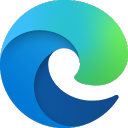Edge浏览器是一款有免费且易用的安全浏览器,这款有着优质的内核,具有极速、流畅、稳定特征,使得用户们浏览更加轻松。软件各大功能十分出色,内置语音、阅读器、隐私模式、扩展程序等等,将带给用户实用的服务。软件界面设计简洁,兼容性强,喜欢的话赶快来本站下载吧。
edge浏览器中文叫什么
微软Edge浏览器
Microsoft Edge浏览器在中国的官方中文名是微软Edge浏览器。
Microsoft Edge是微软公司推出的网页浏览器,原名Microsoft Internet Explorer(6版本以前)和Windows Internet Explorer(7、8、9、10、11版本)。自IE7以后,官方便直接俗称“IE浏览器”。然而,随着微软在2015年3月确认放弃IE品牌,Microsoft Edge采用了新的品牌名称,并在中国市场沿用其英文名称“Edge”,同时为了与旧版Internet Explorer区分,通常被称为“微软Edge浏览器”。
edge浏览器是干什么用的
1、让浏览更智能,而不是更难
通过“集锦”等诸多全新功能,以及全面的内置学习和辅助功能工具,新版 Microsoft Edge 浏览器旨在让您获得方便流畅的浏览体验。
2、尊重您的隐私
Microsoft Edge 浏览器和 Bing 为您提供在线保护隐私的工具。
3、Microsoft Edge 浏览器针对 Windows 10 进行优化
现在,Microsoft Edge 浏览器可在许多设备上使用,可同步您的密码、收藏夹和设置。
4、做出改变:Give with Bing
用一种新方法来支持您关心的事业。如需尝试,请加入 Microsoft Rewards。
5、支持商用用户
借助企业级安全性,和 Bing 中的 Microsoft 搜索,新版 Microsoft Edge 浏览器是您的组织所需浏览器的不二选择。
edge浏览器复制网页文字
在Edge浏览器中复制网页文字的方法有多种,以下是一些有效的方法:
使用快捷键复制:尝试使用键盘快捷键Ctrl + C来复制选定的文本到剪贴板中。
右键点击复制:在无法直接选中文本的情况下,右键点击页面上的文字,看是否给出了“复制”选项。有些网页可能会限制复制,但是右键菜单可能提供了复制选项。
使用浏览器扩展程序:尝试安装一些能够绕过限制,允许复制受保护或禁止复制文本的浏览器扩展程序。例如,Copy Plain Text或RightToCopy这样的插件可以解决该问题。您可以在Edge浏览器的扩展程序商店中搜索并安装适合您需求的扩展程序。
检查页面源代码:如果以上方法都无效,您可以尝试查看页面的源代码。在浏览器上右键点击页面,然后选择“查看页面源代码”,在打开的新窗口中查找相关文本。然后使用Ctrl + C快捷键复制所需文本。
启用阅读模式:在地址栏最前面加上read:,再回车,这样就调用起来了浏览器内置的纯净阅读模式。阅读模式下,页面没有任何复杂的框架和无关广告,更没有任何限制。限制可以对阅读模式下的网页内容,进行随意复制粘贴。没有广告,没有脚本限制,没有弹窗,没有任何繁杂的页面属性,只有纯净的文字内容。
使用SuperCopy扩展:通过Edge的扩展功能,安装SuperCopy扩展。安装完成后,打开想复制的网页,选中文字后,点击【复制】按钮就可以了(快捷键无效,只能点按钮)。
通过开发者工具:点击F12,选择输入Settings或者齿轮图标,拉到下面,找到相关选项,打钩。然后刷新网页,就能选择复制文字了。
通过上述方法,用户可以根据不同的网页限制情况选择适合的方法来复制所需的网页文字。
edge浏览器怎么安装扩展
在Microsoft Edge浏览器上安装扩展的步骤如下:
打开Microsoft Edge浏览器。
在浏览器的右上角,点击“...”图标,然后选择“扩展”。或者,你可以直接在地址栏右侧找到“扩展”按钮并点击。
点击“获取 Microsoft Edge 的扩展”或“打开 Microsoft Edge 加载项”来访问Edge的扩展商店。你也可以从Chrome Web Store等其他Chromium兼容的扩展商店安装扩展。
在扩展商店中搜索你想要安装的扩展名称。找到后,点击“获取”或“添加到 Chrome”按钮。
根据提示查看并接受扩展的权限请求。然后点击“添加扩展”或“安装”来完成安装过程。
安装完成后,你可以在扩展管理界面看到新安装的扩展,并可以选择启用它。
这些步骤适用于基于Chromium的Microsoft Edge浏览器,确保了你能够方便地从官方或其他兼容的扩展商店安装你需要的扩展来增强浏览体验。